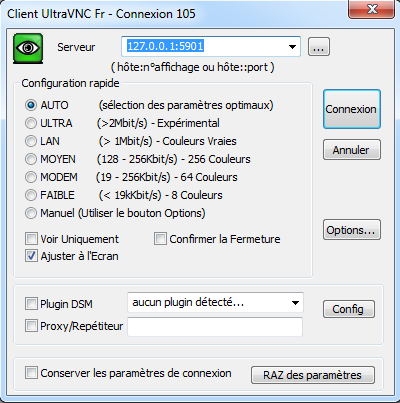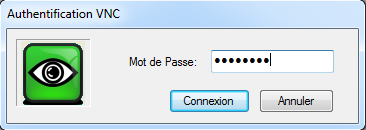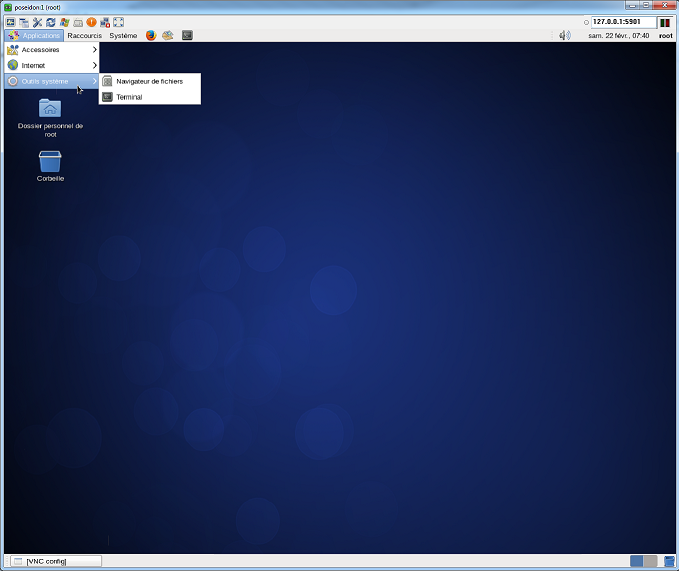Vnc
Aller à la navigation
Aller à la recherche
The printable version is no longer supported and may have rendering errors. Please update your browser bookmarks and please use the default browser print function instead.
| Serveur (Session 1) | Serveur (Session 2) | Serveur (Session X) | |
|---|---|---|---|
| Protocole | tcp | tcp | tcp |
| Port | 5901 | 5902 | 590X |
| Configuration Iptables | iptables -I INPUT 2 -p tcp --dport 5901 -j ACCEPT | iptables -I INPUT 2 -p tcp --dport 5902 -j ACCEPT | iptables -I INPUT 2 -p tcp --dport 590X -j ACCEPT |
Introduction
Installation
# yum install tigervnc-server
Déploiement du service
Création d'un compte utilisateur
Il faut créer un utilisateur qui va nous permettre de nous connecter à la machine (plus d'info ici).
Dans cet exemple, nous allons utiliser l'utilisateur jack.
Configuration du serveur
Dans le fichier /etc/sysconfig/vncservers ajoutez les lignes suivantes
VNCSERVERS="1:jack" VNCSERVERARGS[1]="-geometry 1280x1024"
- VNCSERVERS → permet d'assigner une session VNC à un compte (eg. VNCSERVERS="1:jack 2:julie 3:gertrude")
- VNCSERVERARGS[X] → permet de spécifier des options pour la session X
Ajout du mot de passe
Pour chaque utilisateur il faut configurer un mot de passe:
# su jack $ vncpasswd
Démarrage
- Pour SystemVInit:
# service vncserver start
- Pour SystemD :
# systemctl start vncserver.service
Démarrage de Serveur VNC : 1:jack
New 'poseidon:1 (jack)' desktop is poseidon:1
Creating default startup script /home/jack/.vnc/xstartup
Starting applications specified in /home/jack/.vnc/xstartup
Log file is /home/jack/.vnc/poseidon:1.log
[ OK ]
Vérification
On s'assure que le service fonctionne comme attendu:
# netstat -atnp | grep vnc tcp 0 0 0.0.0.0:5901 0.0.0.0:* LISTEN 6272/Xvnc tcp 0 0 0.0.0.0:6001 0.0.0.0:* LISTEN 6272/Xvnc tcp 0 0 :::6001 :::* LISTEN 6272/Xvnc
Enregistrement dans le chargeur de démarrage
- Pour SystemVInit:
# chkconfig vncserver on
- Pour SystemD :
# systemctl enable vncserver.service
Connexion avec un client
Plusieurs clients VNC existent, vous pouvez utiliser UltraVNC
Entrez l'adresse de votre serveur VNC ainsi que son port
Une fois le mot de passe entré
La session démarre